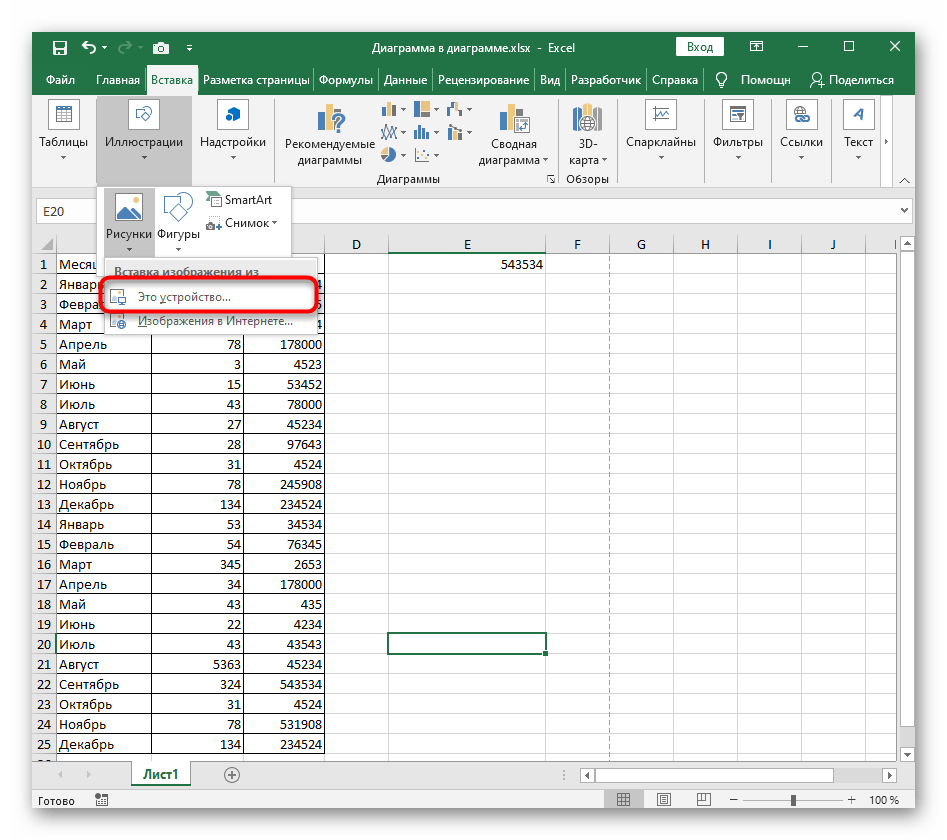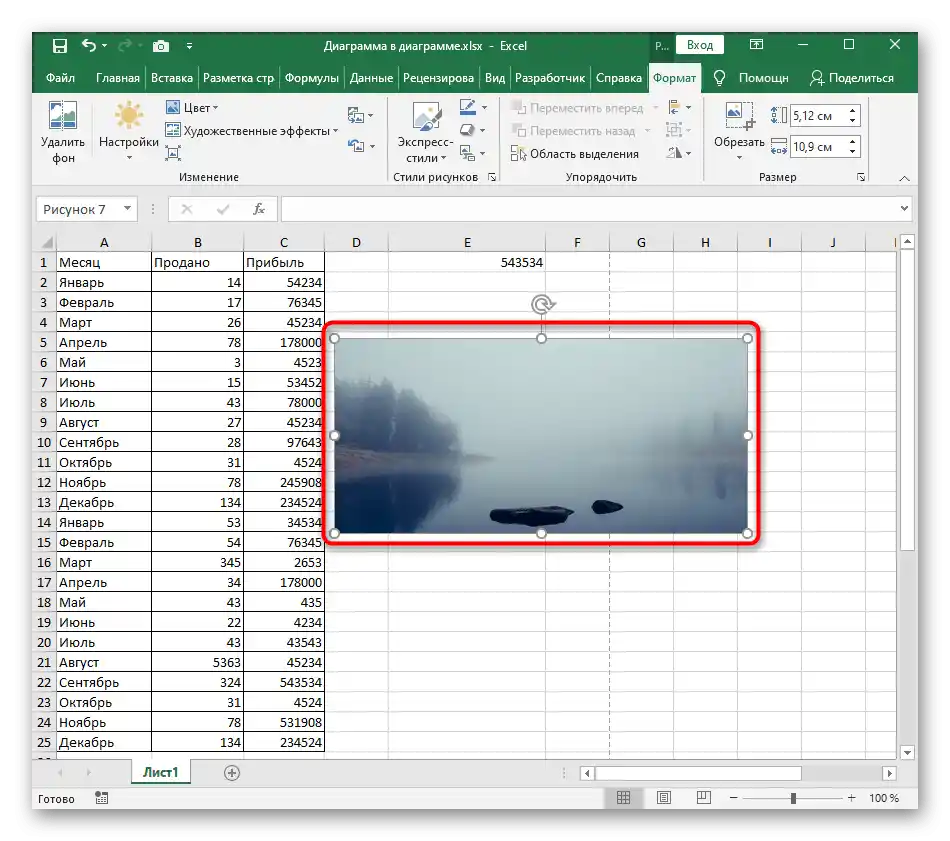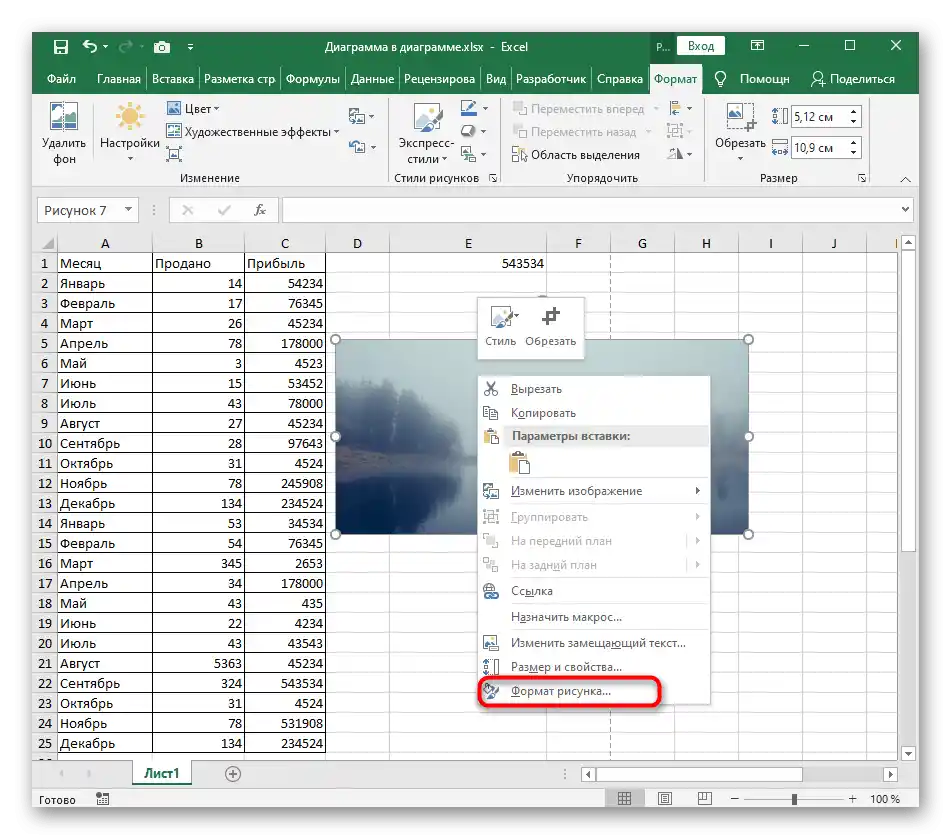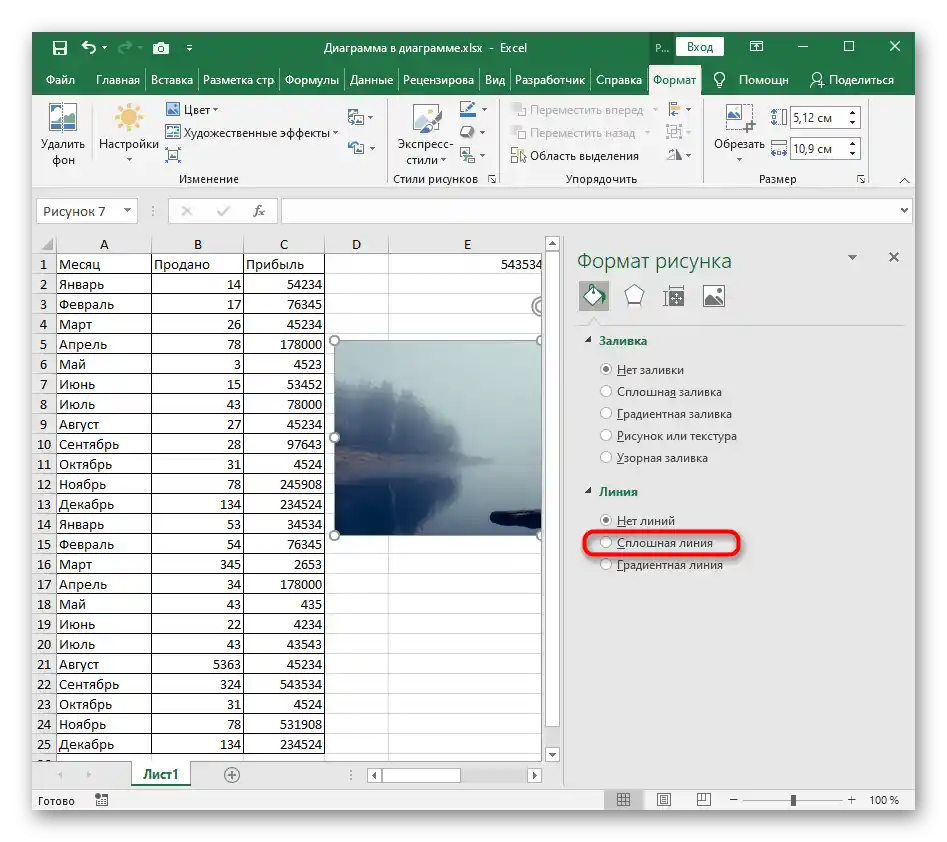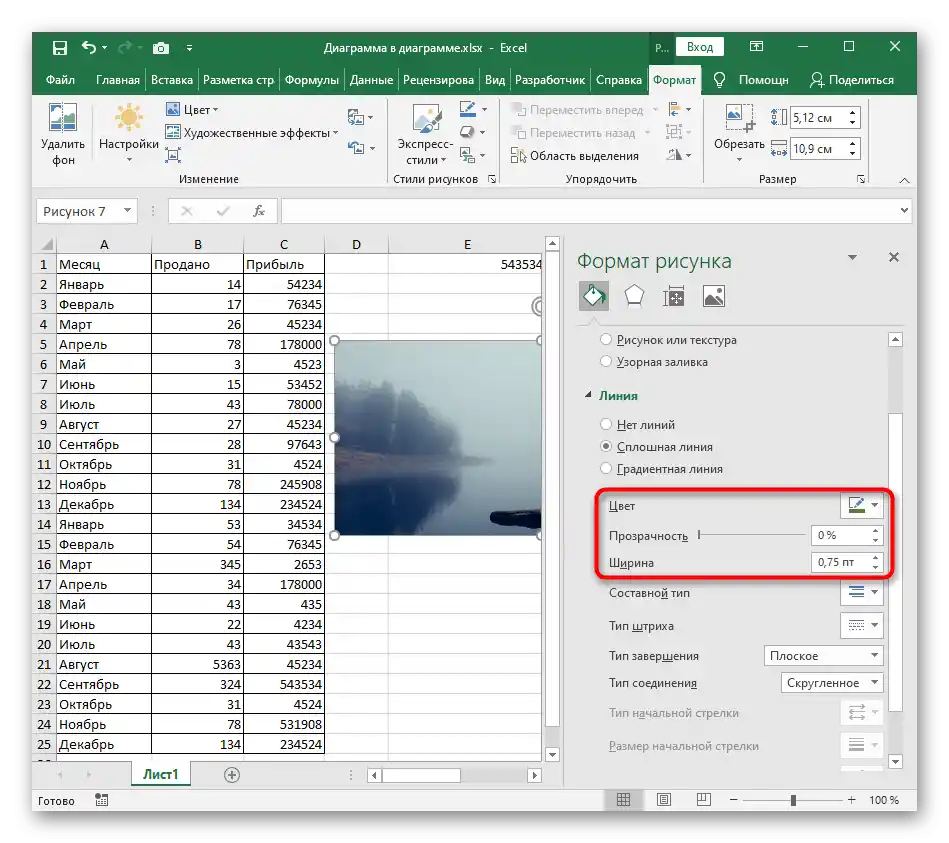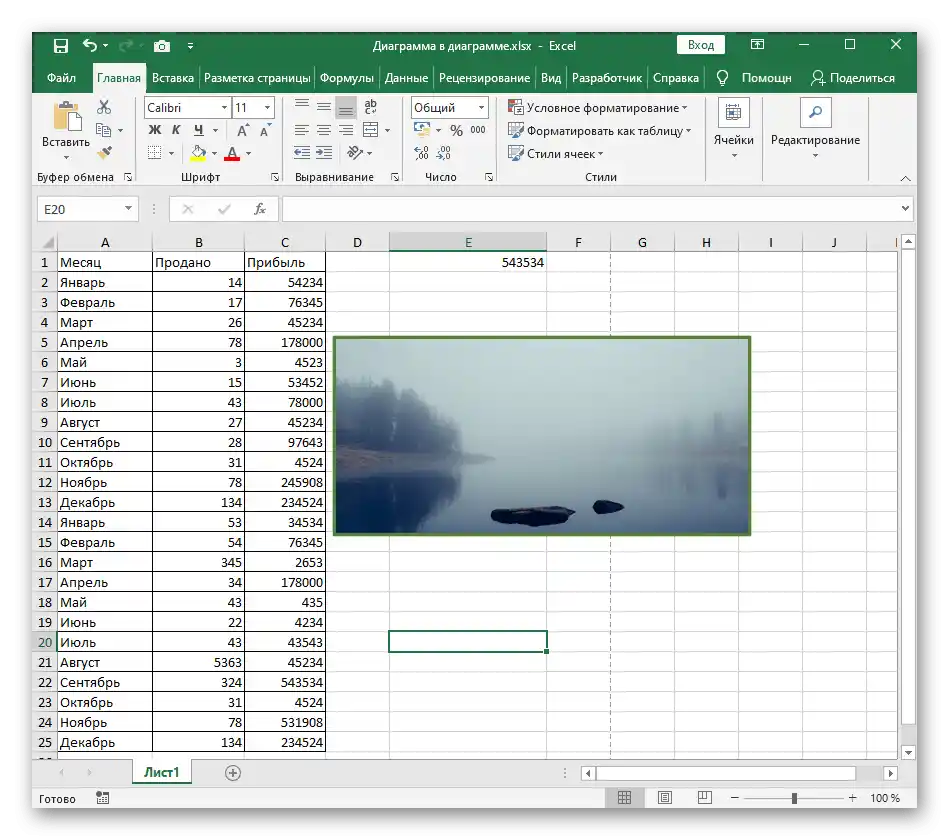Obsah:
Možnosť 1: Pridanie okrajov tabuľky
Najčastejšie sú používatelia zaujímaní o pridanie okrajov pre tabuľku v Excel. To sa dá považovať za akýsi prispôsobiteľný rámec s množstvom vizuálnych parametrov. O všetkých nich sa môžete dozvedieť a vybrať si vhodný v samostatnom návode na našej stránke.
Podrobnosti: Zvýraznenie okrajov tabuľky v Excel
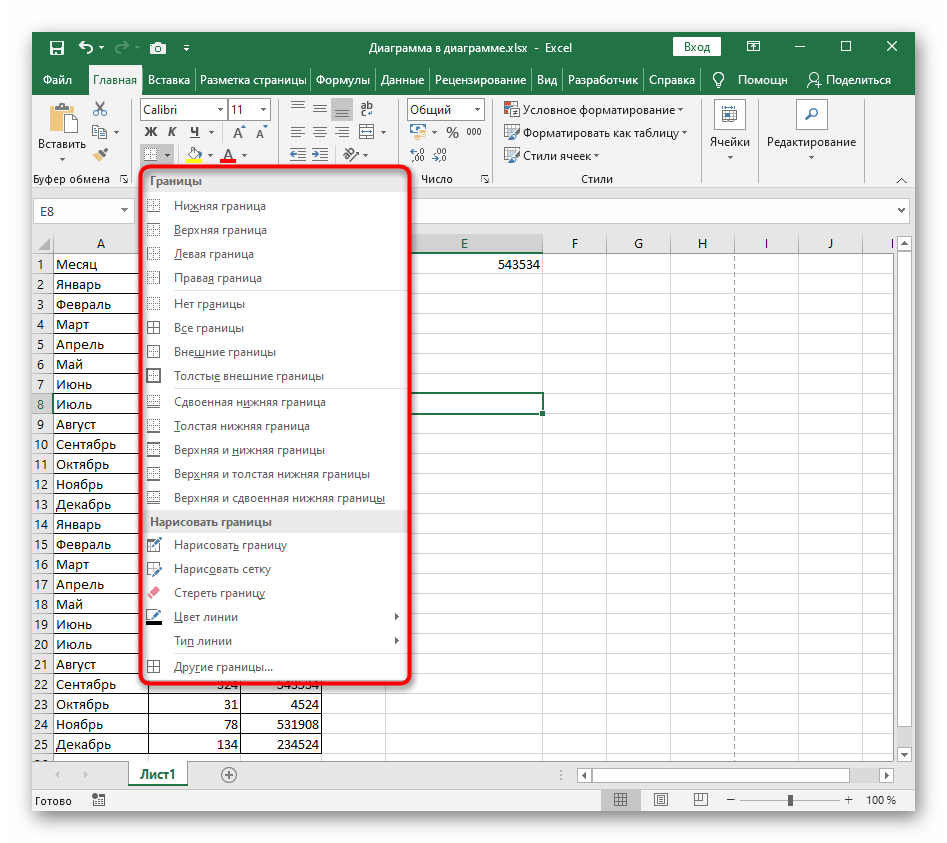
Ak vás táto možnosť pridania okrajov pre tabuľku neuspokojuje, prejdite rovno k Spôsobu 3, aby ste sa oboznámili s vytvorením vlastného rámca, ktorý potom môžete umiestniť na akékoľvek vhodné miesto.
Možnosť 2: Pridanie okrajov listu
Okraje listu sa tiež dajú považovať za rámec, avšak nemajú farbu úpravy a ich účinok sa vzťahuje na celý dokument. Táto možnosť je vhodná pri dokončení prípravy tabuľky na tlač a je potrebná v prípadoch, keď je nastavenie okrajov podmienené požiadavkami projektu.
- Pre pohodlie pri vykonávaní ďalších akcií odporúčame okamžite prejsť na zobrazenie "Rozloženie stránky".
- V ňom otvorte kartu na páse s rovnakým názvom.
- Rozbaľte menu "Okraje" na výber dostupných nastavení.
- Použite štandardnú ponúkanú možnosť alebo prejdite do "Prispôsobené okraje" na vytvorenie vlastných nastavení.
- Otvoria sa nové okno, kde môžete ručne zadať veľkosť okrajov pre každú stranu listu a potom aplikovať zmeny.
- Skontrolujte, čo sa podarilo, a vráťte sa k bežnému zobrazeniu, ak potrebujete vykonať ďalšie úpravy tabuľky.V tomto režime zobrazenia polí nebude vidno, čo zjednoduší pracovný proces.
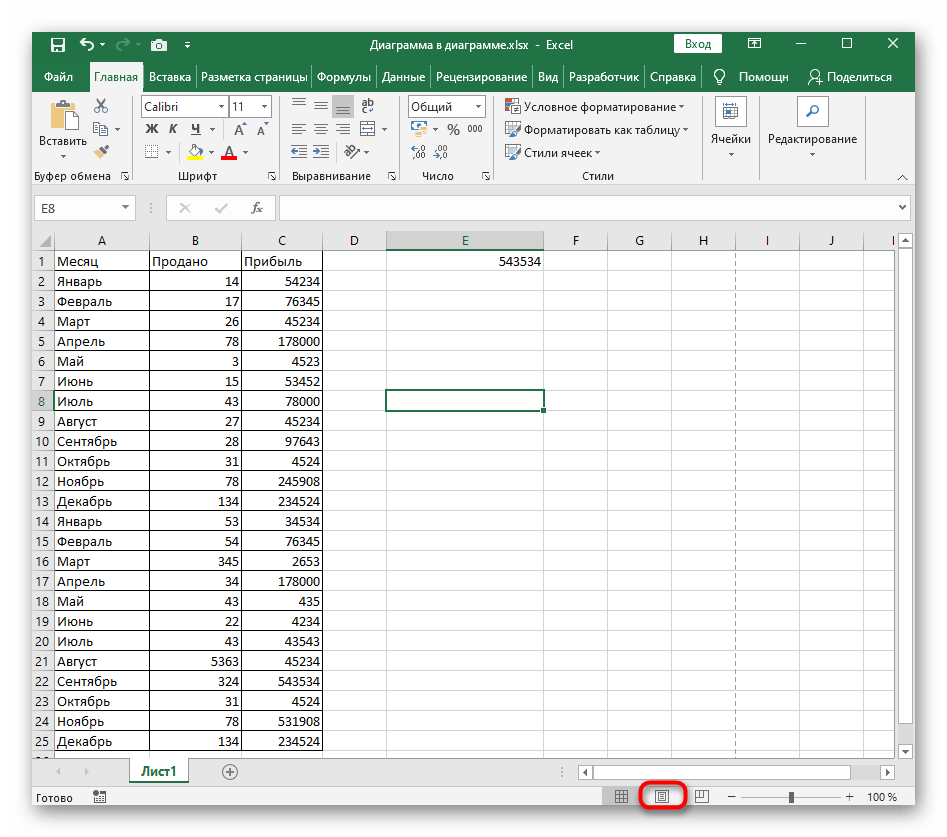
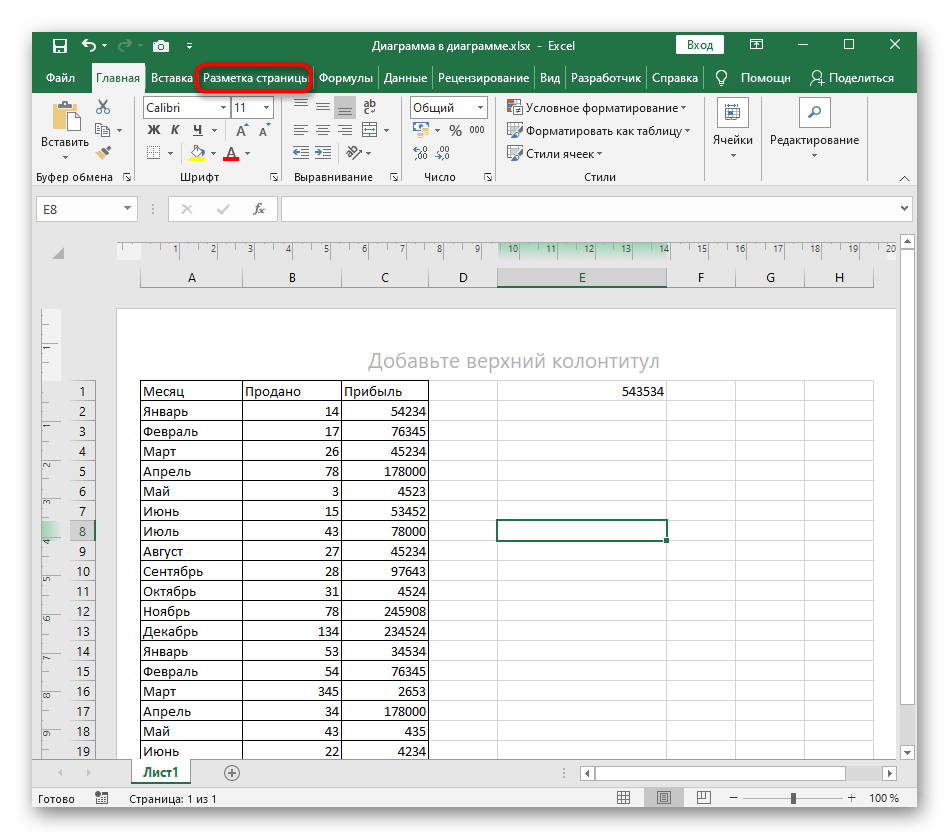
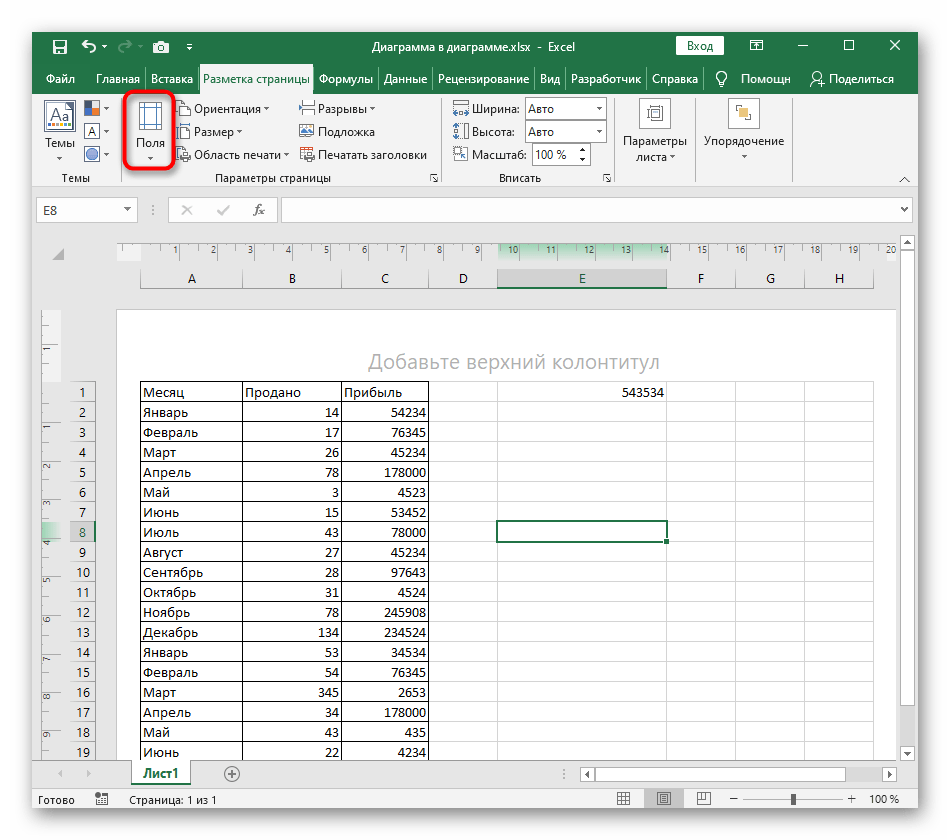
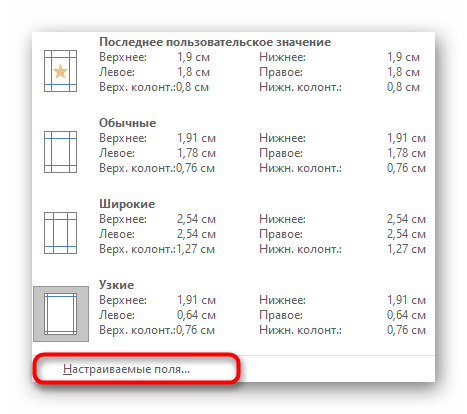
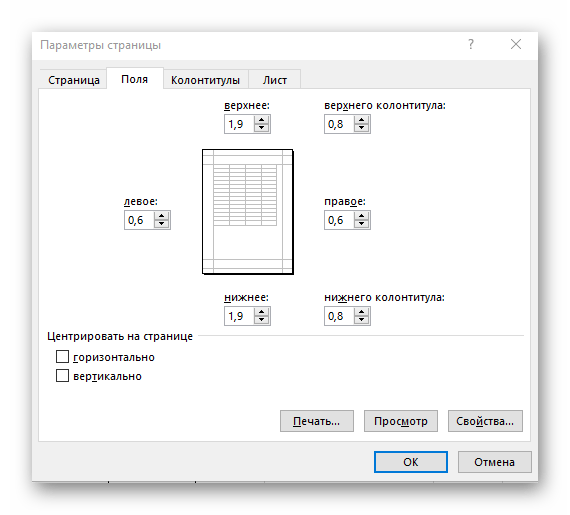
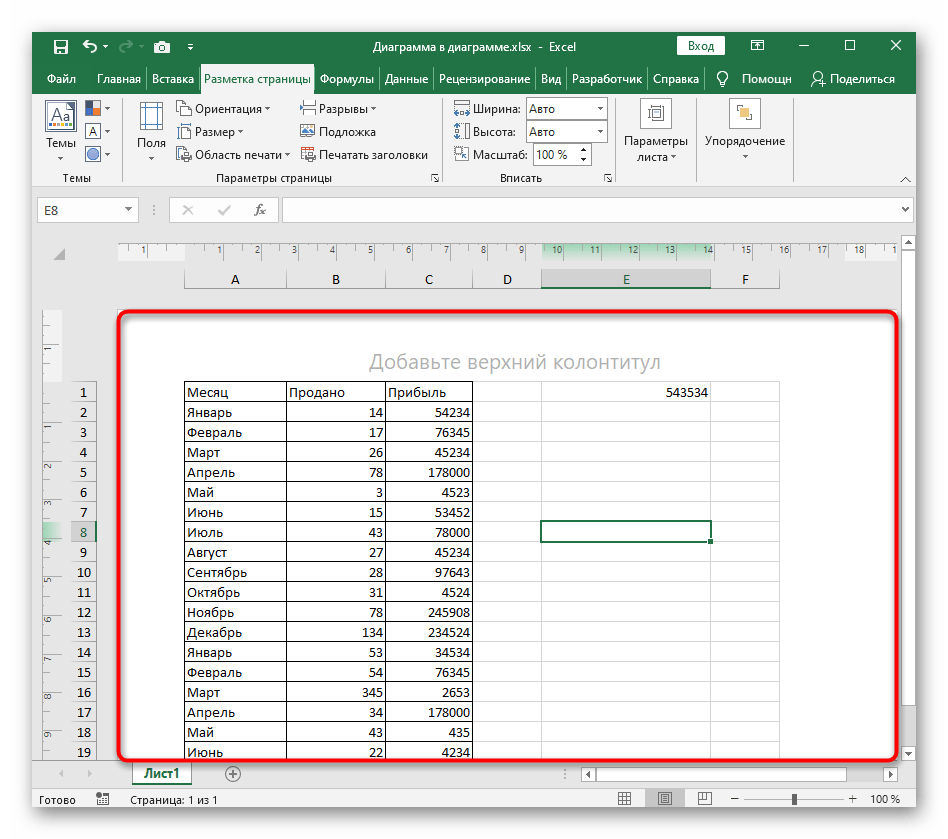
Možnosť 3: Vytvorenie voľného rámca
Voľný rámec predpokladá pridanie akéhokoľvek z dostupných tvarov k tabuľke bez výplne, ale s obrysom nastaviteľnej veľkosti. V budúcnosti je možné taký rámec presunúť na akékoľvek miesto na liste, aby sa zvýraznil obsah alebo dodalo iné vizuálne zobrazenie.
- Všetky ďalšie akcie sa vykonávajú na karte "Vložiť", preto sa okamžite presuňte k nej.
- Rozbaľte blok "Ilustrácie", kde sa nachádza zoznam dostupných geometrických tvarov.
- Otvorenie rozbaľovacieho menu "Tvar".
- V ňom nájdite jeden z vhodných tvarov, ktorý by mala budúca rámec prijať.
- Nastavte pre ňu veľkosť a umiestnite ju na pohodlné miesto v tabuľke.
- Kliknite pravým tlačidlom myši na tvar a otvorte menu "Formát tvaru".
- V parametroch zrušte výplň, označením príslušnej položky.
- Pre parameter "Farba" nastavte odtieň rámca.
- Zvýšte jeho šírku pre lepšie viditeľné zobrazenie.
- Vráťte sa k tabuľke a presuňte rámec na potrebné miesto.
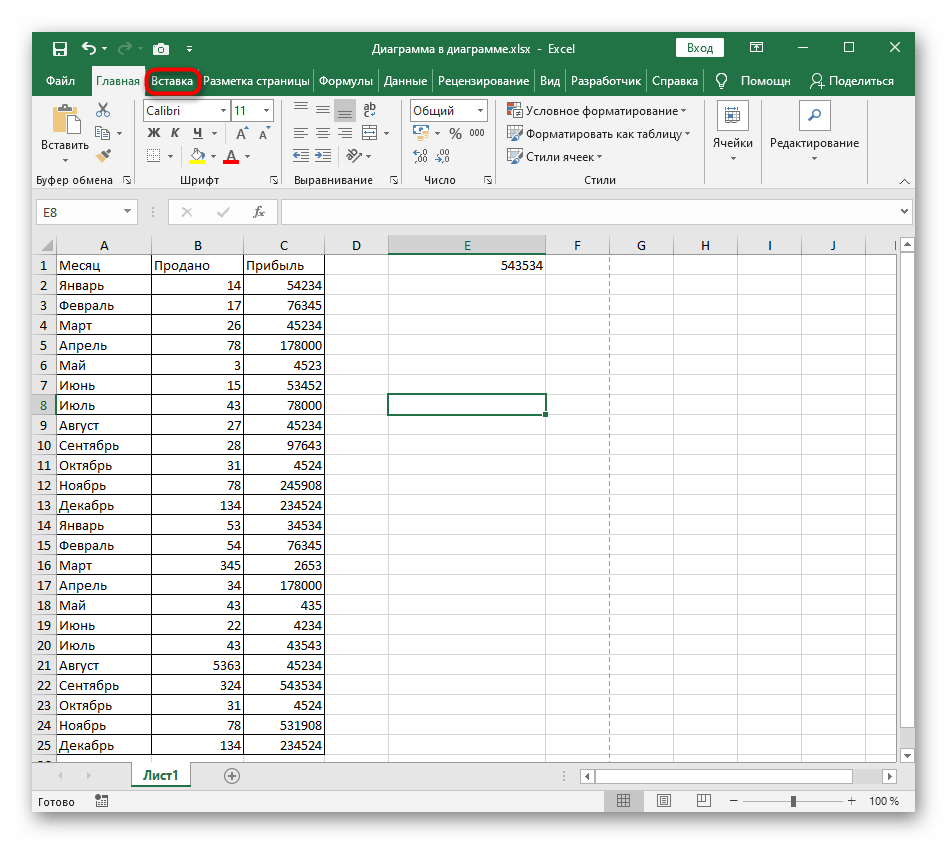
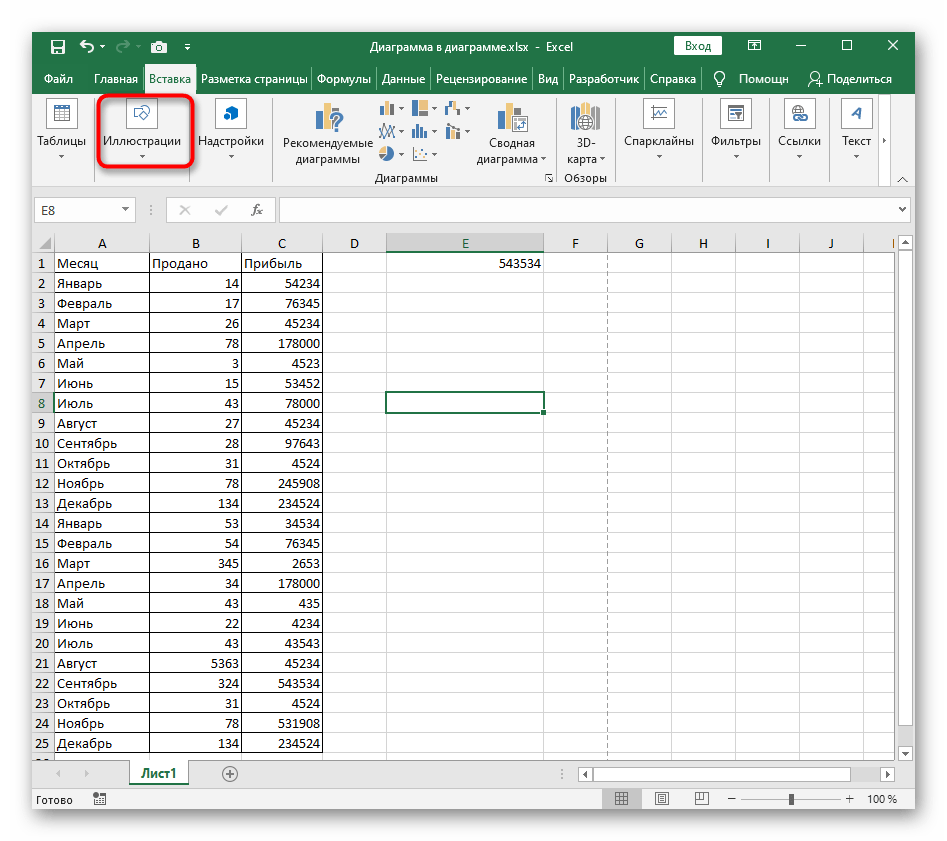
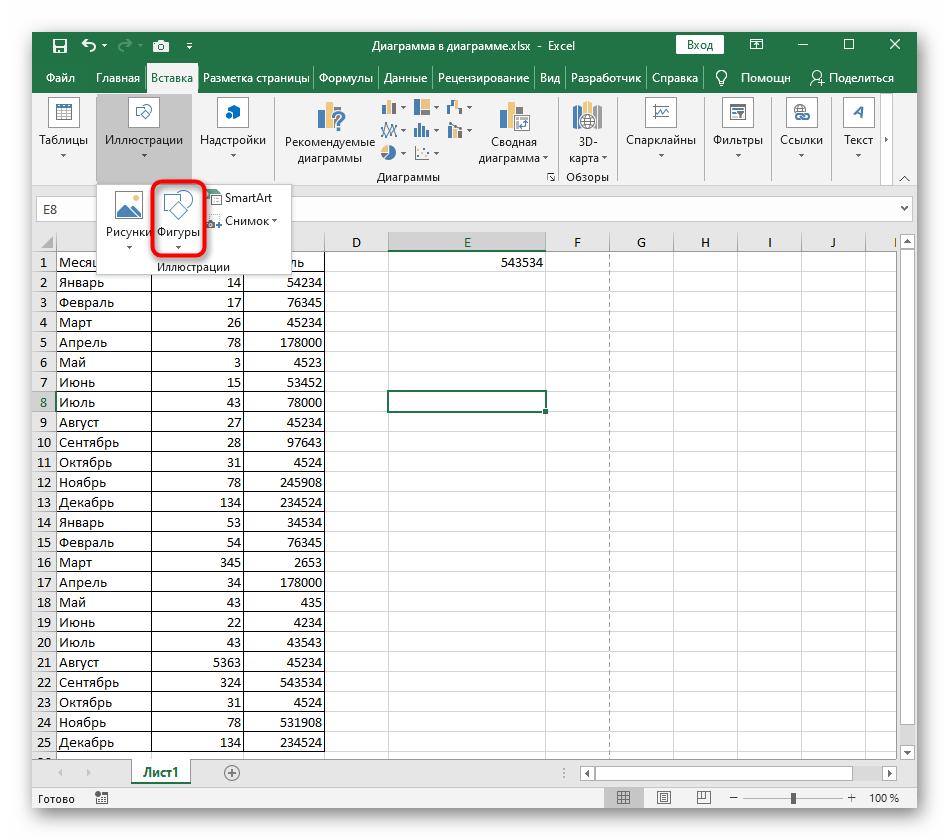

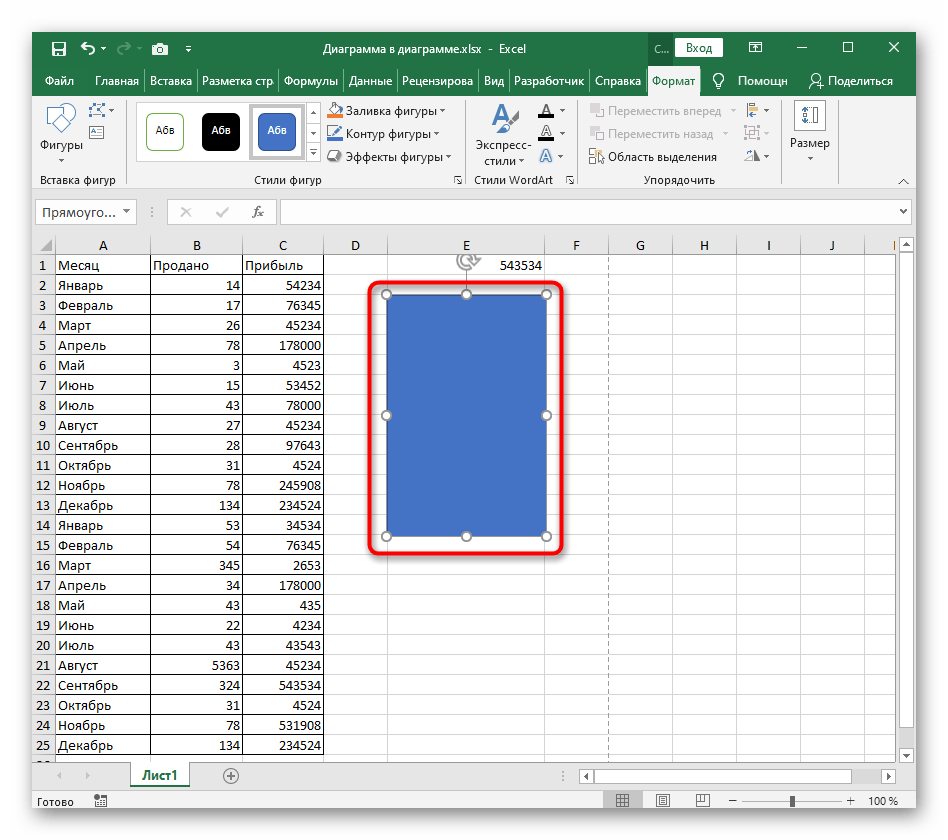
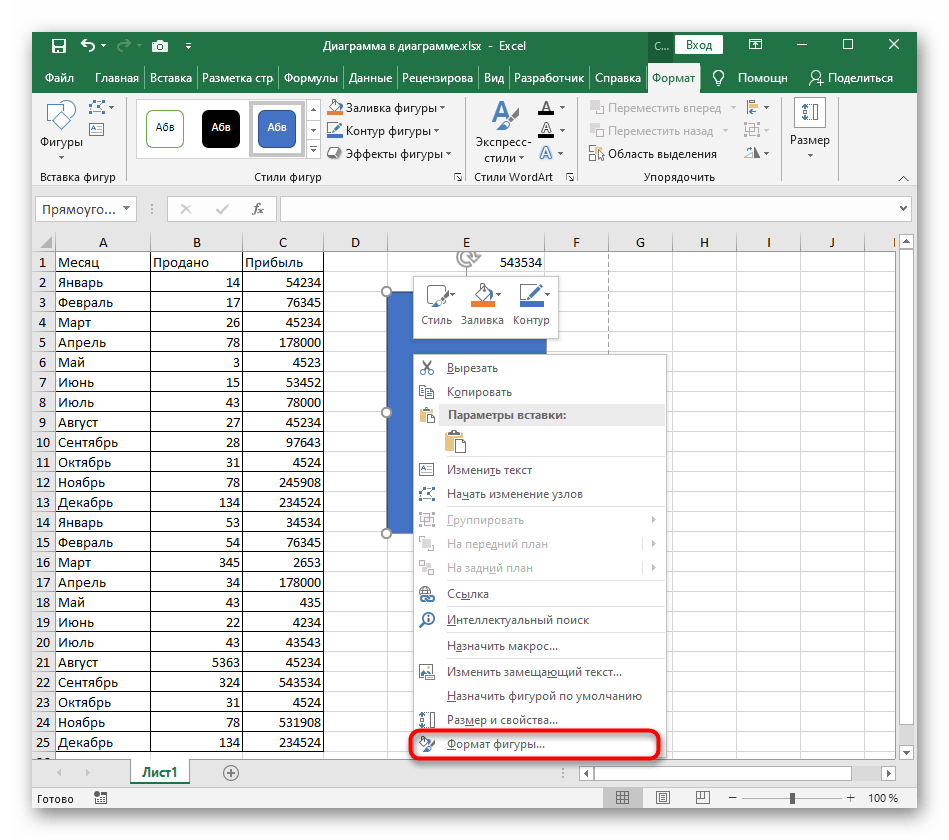
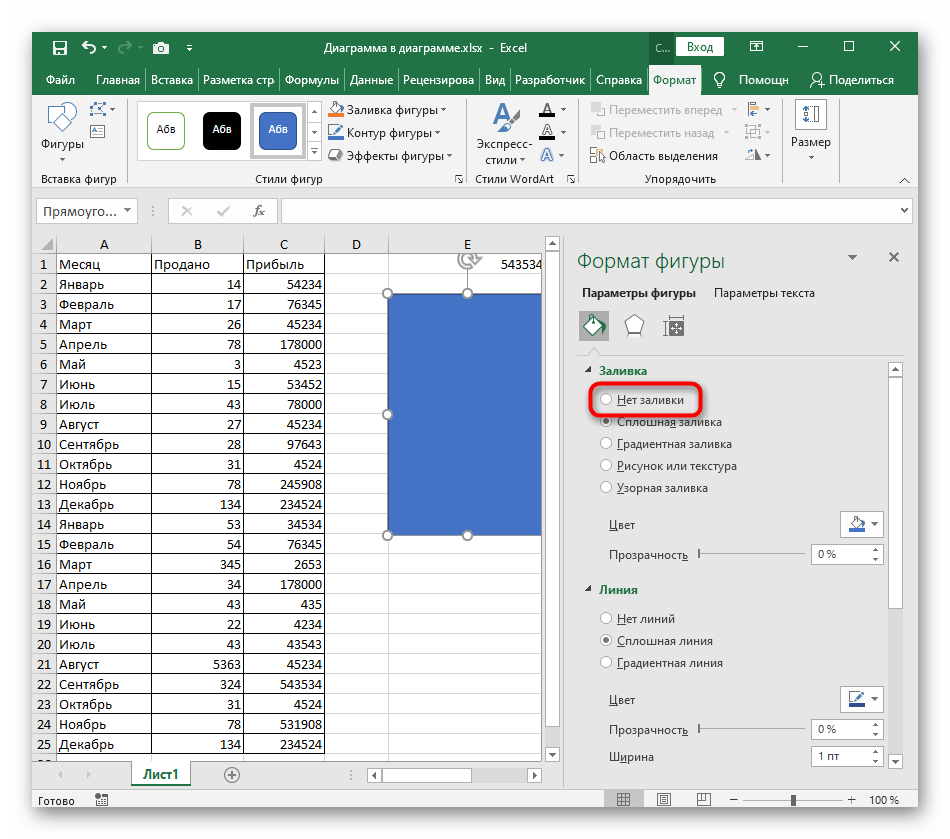
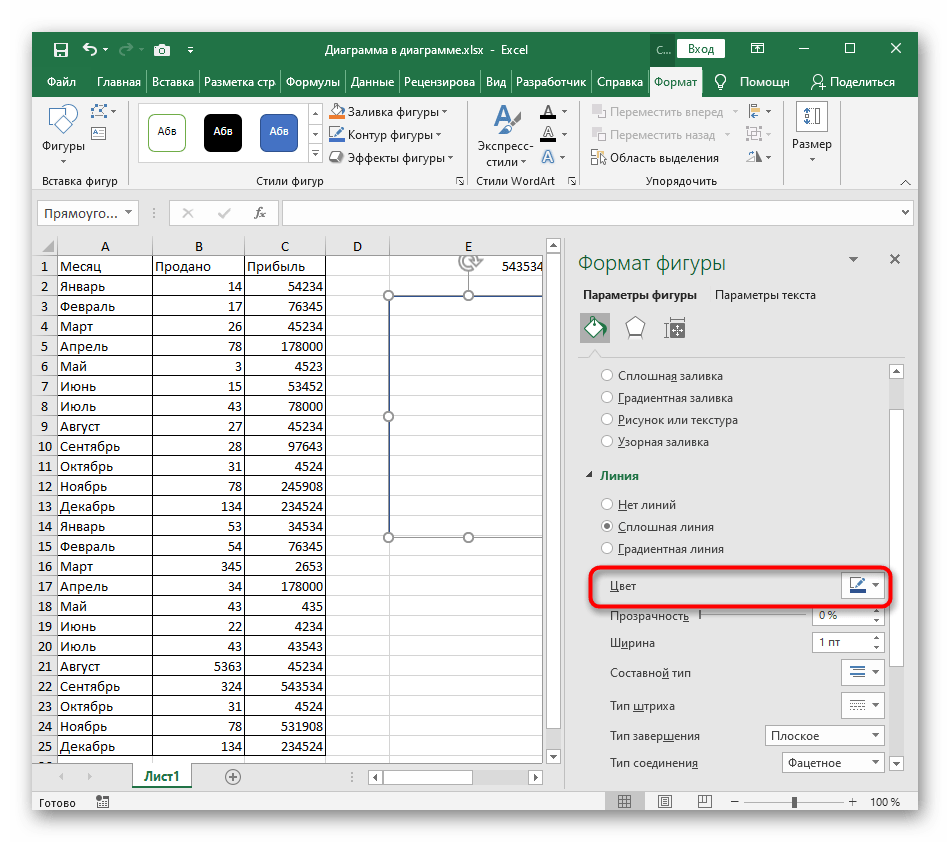
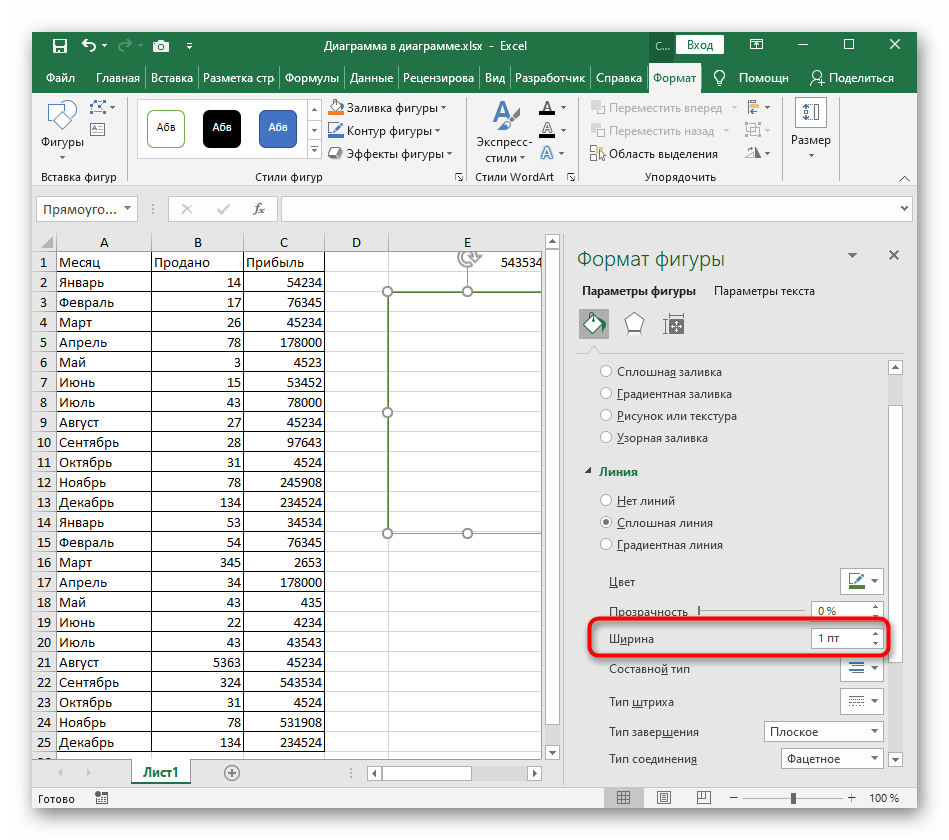
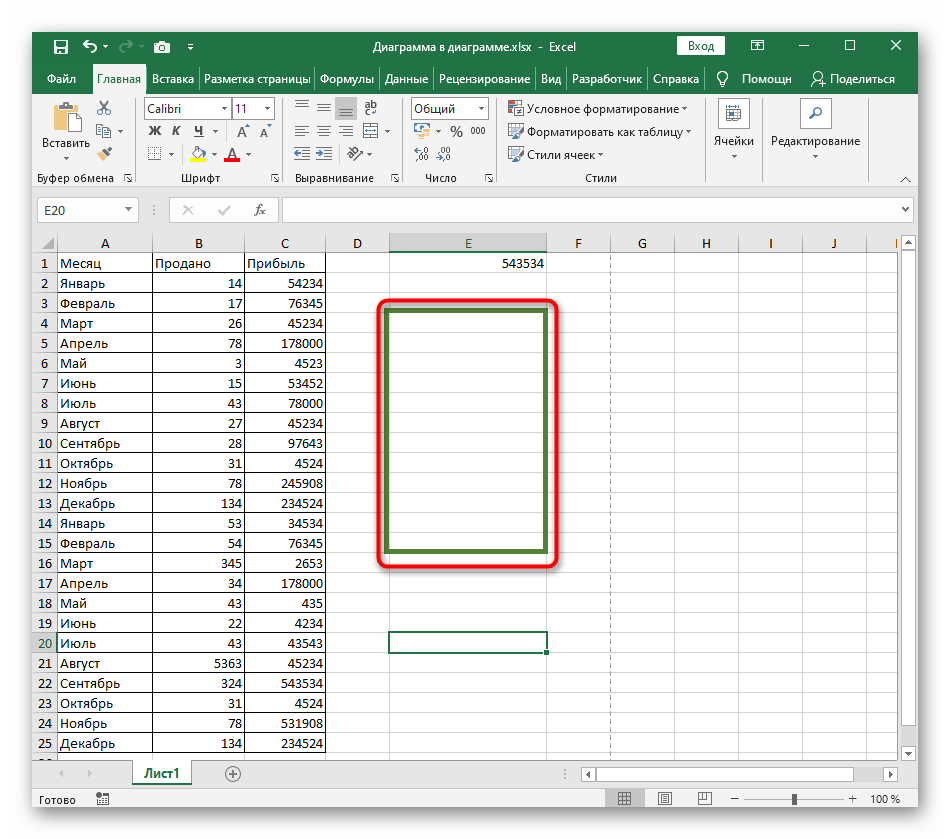
Namiesto obdĺžnika môžete vybrať akýkoľvek geometrický tvar a odstrániť výplň, aby ste získali požadovaný rámec.
Možnosť 4: Pridanie rámca pre obrázok
Na záver si vysvetlíme princíp pridávania rámcov pre obrázok, ak by to bolo potrebné.Akcie sú prakticky podobné tým, o ktorých sme hovorili pri vytváraní ľubovoľného formátu.
- Cez tú istú kartu "Vložiť" pridajte obrázok, ak to nebolo urobené skôr.
- Vyrovnajte ho podľa veľkosti a vyberte miesto na liste.
- Kliknite pravým tlačidlom myši na obrázok a prejdite do menu "Formát obrázka".
- Výplň sa nemusí dotýkať, ale v sekcii "Čiara" označte položku "Plynulá čiara".
- Vyberte pre rám vhodnú farbu a šírku čiary.
- Výsledok sa okamžite zobrazí v tabuľke, s ktorým sa môžete oboznámiť, keď sa vrátite k prezeraniu obrázka.